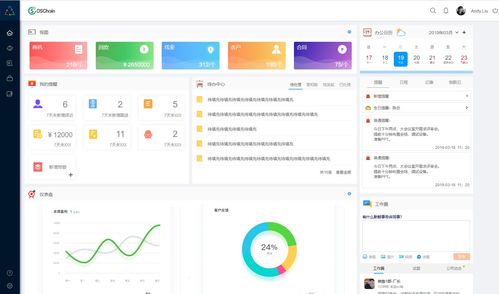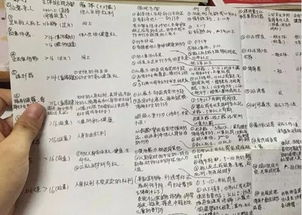好用的macOS办公教程
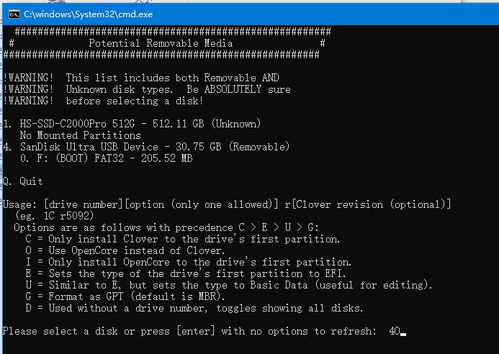
macOS是苹果公司为Mac电脑量身打造的操作系统,其简洁、高效的特性,使得它在办公领域具有显著的优势。对于初次使用macOS的用户来说,如何充分利用其办公功能可能是一大挑战。本文将为您提供一份详尽的macOS办公教程,帮助您快速掌握高效办公技巧。
一、文件管理

1. 采用叠放功能在macOS中,您可以将文件按照类型或者项目需求进行分类,并叠放在一起。只需在桌面右键点击,选择“叠放分组方式”,然后按照您的需求选择分类方式,如按种类、大小等。
2. 快速预览文件如果您需要预览大量文件,无需打开每个文件进行查看。只需将鼠标悬停在文件上,然后使用鼠标滚轮键进行快速预览。您还可以双击文件直接打开。
二、窗口管理

1. 最大化窗口在app窗口中,您可以使用Opio 左上角绿色图标,将窗口最大化,但不进入全屏模式。这样您可以更方便地查看和编辑文档。
2. 移动窗口使用Commad 拖移窗口,您可以移动窗口时保持当前的层叠顺序(后排的窗口不会跳到最前面)。这对于需要同时处理多个窗口的用户来说非常实用。
3. 水平滚动在app窗口中,您可以使用Shif 鼠标滚轮进行水平滚动,使得在宽屏显示器上更加方便。
三、触控栏/键盘功能键使用

1. 显示高级/附加选项在系统Wi-Fi图标、电池图标、苹果logo、app菜单等处使用Opio键,会显示高级/附加选项、电池状态等。这对于需要快速查看和调整系统设置的用户非常有用。
2. 打开系统偏好设置面板使用Opio 任一音量调节键可以打开“系统偏好设置-声音”面板;Opio 任一亮度调节键可以打开“系统偏好设置-显示器”面板;Opio 任一键盘亮度调节键可以打开“系统偏好设置-键盘”面板。这些功能可以帮助您快速调整系统设置。
四、访达(Fider)使用技巧

1. 打开父文件夹在访达中,您可以使用Commad ↑来打开父文件夹。这个快捷键可以帮助您快速定位到上层文件夹。
2. 快速选择项目在访达中,您可以使用Commad 点击来快速选择项目。这个技巧可以帮助您快速选择需要的文件或者文件夹。
3. 复制项目至指定位置在访达中,您可以使用Opio 拖移来拷贝项目至指定位置。这个技巧可以帮助您快速复制文件或者文件夹。
五、其他实用技巧

1. 快速最小化窗口在macOS中,您可以使用Commad H来最小化窗口。这个快捷键可以帮助您快速隐藏当前不需要使用的窗口,提高工作效率。
2. 使用Apple Wach解锁Mac电脑如果您拥有一个Apple Wach,那么您可以使用它来快速解锁您的Mac电脑。只需确认Mac电脑和Apple Wach使用相同的Apple ID登录iCloud,然后打开双重认证(注意,双重认证并非两步验证),就可以使用Apple Wach来解锁您的Mac电脑了。这个功能可以帮助您在需要快速访问电脑时,省去输入密码的步骤,提高工作效率。
以上就是本篇文章为您提供的macOS办公教程。希望这些技巧能够帮助您在macOS使用中更加高效、得心应手。如果您还有其他问题或需要更多的帮助,欢迎随时提问。